작동하는 폭포 푸시 캠페인을 만드는 방법
게시 됨: 2023-03-22워터폴 푸시 캠페인을 만들기 위한 가이드를 찾고 계십니까?
요즘 폭포 알림이 많은 인기를 얻고 있습니다. 오랫동안 워터폴 이메일 캠페인만 보낼 수 있었습니다. 그러나 이제 동일한 효과적인 캠페인을 다시 만들고 푸시 알림 소프트웨어의 타겟팅 옵션을 사용하여 워터폴 푸시 알림을 보낼 수 있습니다.
하지만 어떻게 시작합니까? 워터폴 캠페인에 대한 경험이 필요하십니까? 푸시 알림 캠페인 설정 경험이 필요하십니까?
이 기사에서는 예시를 사용하여 워터폴 푸시 캠페인을 만드는 데 도움을 드릴 것입니다. 또한 워터폴 푸시 알림에 대한 모든 질문에 답변해 드립니다.
좋은가요? 다이빙하자.
폭포 푸시 캠페인이란 무엇입니까?
워터폴 푸시 캠페인은 모바일 장치용 광고 캠페인의 한 유형입니다. 작동 방식은 다음과 같습니다. 여러 사람에게 푸시 알림을 보내지만 한 번에 모두 보내는 것은 아닙니다. 대신, 알림에 참여할 가능성이 가장 높은 사람에게 먼저 알림을 보내고 원하는 작업을 수행합니다.
그 사람들이 응답하지 않으면 다음 사람들 그룹으로 넘어가는 식으로 진행됩니다.
아이디어는 최소한의 비용을 지출하면서 가능한 한 많은 사람들이 알림에 참여하도록 하는 것입니다. 이는 네트워크가 통과하는 일련의 단계와 같기 때문에 "폭포"라고 하며 각 단계에서 다른 그룹의 사람들을 대상으로 합니다.
설명하겠습니다.
어떤 비즈니스를 운영하든 참여도가 매우 높은 구독자 그룹을 보게 될 것입니다. 그들은 귀하가 판매하는 모든 것을 구매하고, 기꺼이 고객 평가와 리뷰를 제공하고, 신규 고객을 귀하에게 소개합니다.
그리고 다시 귀하의 비즈니스에 관심이 없는 구독자를 보게 될 것입니다.
푸시 알림 캠페인에는 자세한 분석이 제공됩니다. 따라서 구독자 목록에서 두 그룹을 매우 명확하게 볼 수 있습니다. 그리고 멋진 점은 PushEngage에서 대상 그룹을 생성하여 두 유형의 구독자를 재타겟팅할 수 있다는 것입니다.
그런 다음 푸시 알림에 대한 타겟팅 옵션을 생성하여 보내는 각 알림의 특정 동작을 다시 타겟팅할 수 있습니다. 예제를 살펴보면 행동 타겟팅이 워터폴 푸시 캠페인에 어떤 영향을 미치는지 보다 명확하게 확인할 수 있습니다. 지금은 모든 푸시 워터폴 캠페인에 두 가지 핵심 구성 요소가 있음을 알아야 합니다.
- 공통 목표를 가진 일련의 푸시 알림
- 다양한 유형의 구독자를 재타겟팅하기 위한 오디언스 그룹
다음으로 워터폴 푸시 캠페인이 왜 그렇게 효과적인지 확인해 보겠습니다.
폭포 푸시 캠페인을 보내는 이유는 무엇입니까?
워터폴 푸시 캠페인을 사용하여 브랜드를 성장시키면 다음과 같은 몇 가지 이점이 있습니다.
- 광고 예산의 효율적인 사용: 가장 가치 있는 사용자를 먼저 타겟팅한 다음 우선 순위 목록을 아래로 이동함으로써 워터폴 푸시 캠페인은 광고 지출에 대한 투자 수익(ROI)을 극대화하는 데 도움이 될 수 있습니다. 이렇게 하면 광고 예산이 최대한 효과적으로 사용됩니다.
- 높은 참여율: 광고에 참여할 가능성이 높은 사용자를 타겟팅하면 클릭률과 전환율이 높아져 수익이 증가할 가능성이 높아집니다.
- 사용자 지정 가능한 타겟팅: 워터폴 푸시 캠페인을 사용하면 인구 통계, 행동 및 기타 요인에 따라 다양한 사용자 세그먼트를 생성할 수 있습니다. 이를 통해 메시지를 각 그룹에 맞게 조정하고 성공 가능성을 높일 수 있습니다.
- 실시간 최적화: 워터폴 푸시 캠페인을 사용하면 실시간으로 각 세그먼트의 성과를 추적하고 그에 따라 타겟팅 전략을 조정할 수 있습니다. 이를 통해 가능한 최상의 결과를 위해 항상 최적화할 수 있습니다.
전반적으로 워터폴 푸시 캠페인은 낭비되는 광고 지출을 최소화하면서 대상 고객에게 도달하고 참여 및 전환을 유도하는 효과적인 방법이 될 수 있습니다.
폭포 푸시 알림을 보내는 방법
워터폴 푸시 캠페인이 무엇이고 왜 만들어야 하는지 알았으니 이제 단계별 지침과 함께 실제 예제를 살펴보겠습니다.
워터폴 푸시 알림 전송을 시작하기 전에 푸시 알림 서비스를 선택해야 합니다. PushEngage를 사용하는 것이 좋습니다.
1단계: 무료 PushEngage 계정 만들기
PushEngage로 이동하여 지금 무료로 시작하기를 클릭하십시오.
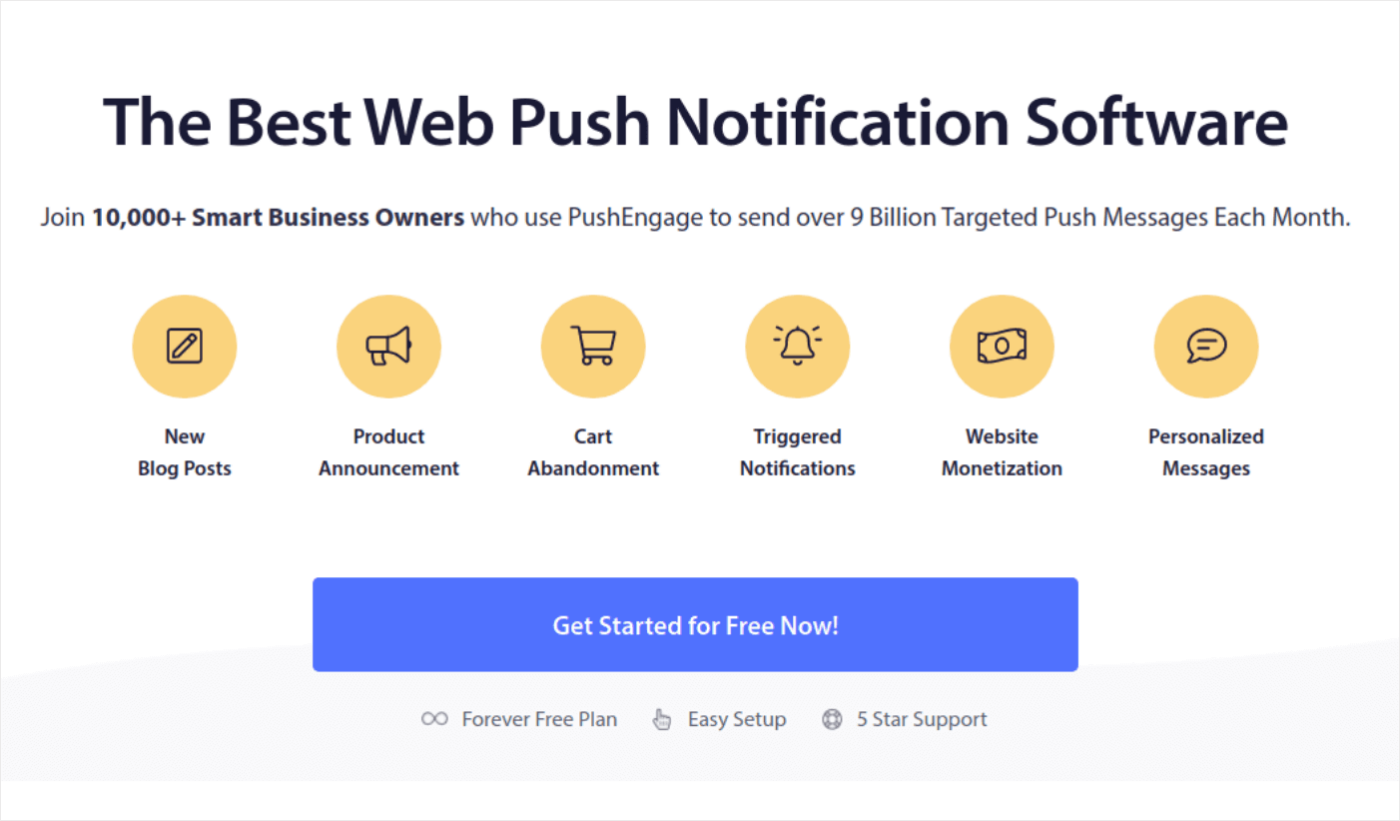
무료 플랜으로 시작할 수 있습니다. 그러나 가장 강력한 브라우저 알림을 찾고 있다면 비즈니스 요구 사항에 따라 유료 요금제를 선택해야 합니다.
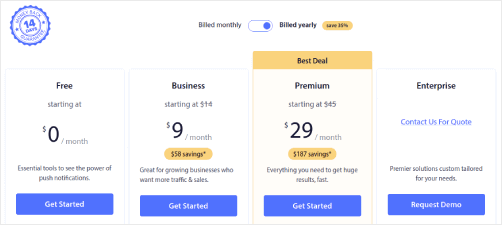
원하는 요금제를 알게 되면 시작하기를 클릭하여 PushEngage 계정을 만드십시오.
2단계: PushEngage에 가입
이제 PushEngage 계정을 만들 차례입니다. 이메일 주소 또는 Gmail ID로 가입하여 시작하세요.
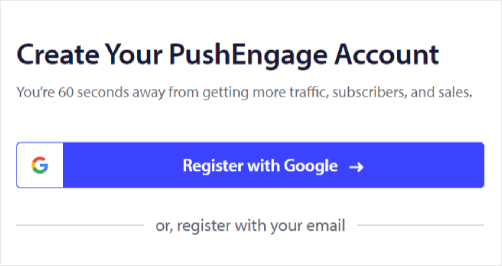
그런 다음 계정 세부 정보를 입력합니다.
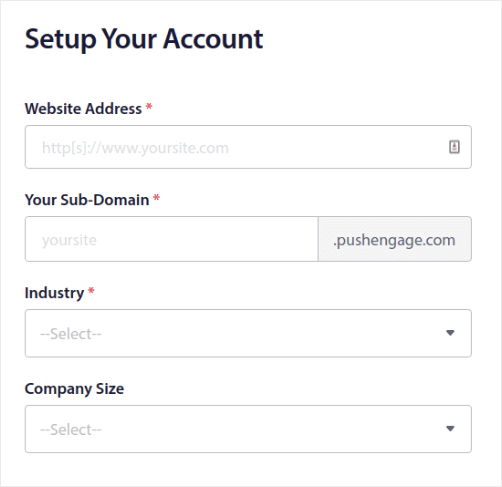
요금제를 구매하려면 신용 카드 정보를 추가하세요.
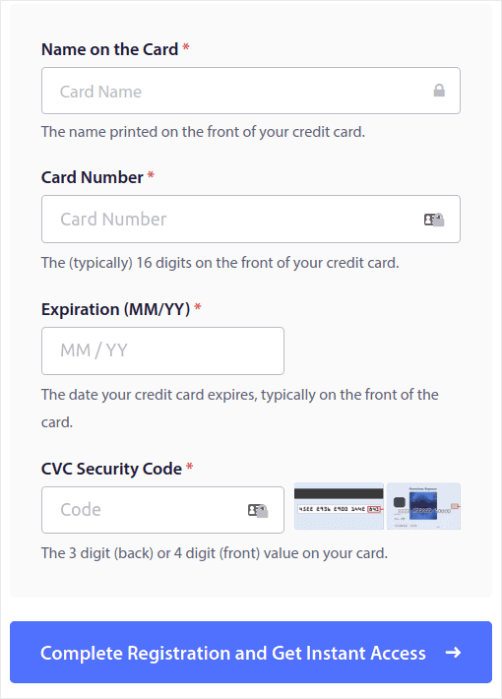
무료 계정을 선택한 경우 요금제 업그레이드를 선택하기 전까지는 신용 카드에 비용이 청구되지 않습니다. 이제 PushEngage 대시보드에 액세스할 수 있는 모든 설정이 완료되었습니다. Complete Registration and Get Instant Access 를 클릭하기만 하면 됩니다.
이전에 OneSignal 또는 PushAlert를 사용한 적이 있다면 PushEngage가 대시보드에서 훨씬 깔끔한 경험을 제공한다는 것을 알 수 있습니다. OneSignal 대시보드는 고급 캠페인용이 아닙니다. 이를 위해서는 OneSignal 플러그인보다 API가 더 필요합니다.
3단계: 웹 알림 WordPress 플러그인 설치
계정 생성이 완료되었습니다. 따라서 PushEngage 대시보드로 이동하여 다음을 따르십시오.
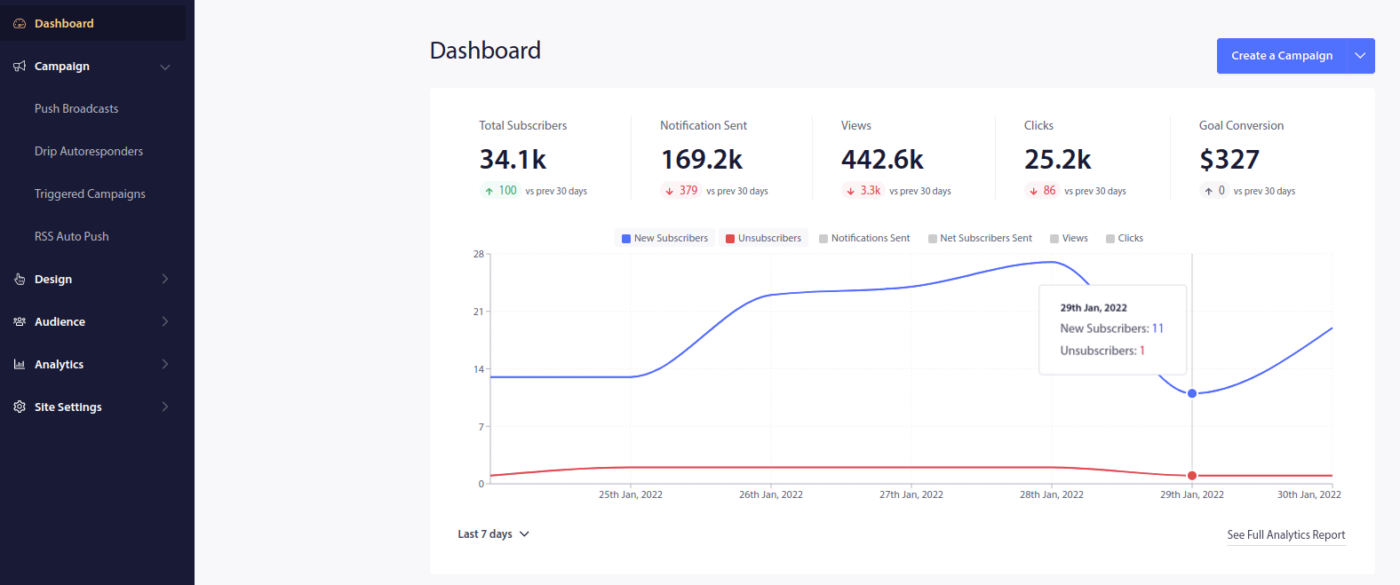
사이트 설정 » 사이트 세부 정보를 클릭하고 설정 지침을 보려면 여기를 클릭하십시오 버튼을 클릭하십시오.
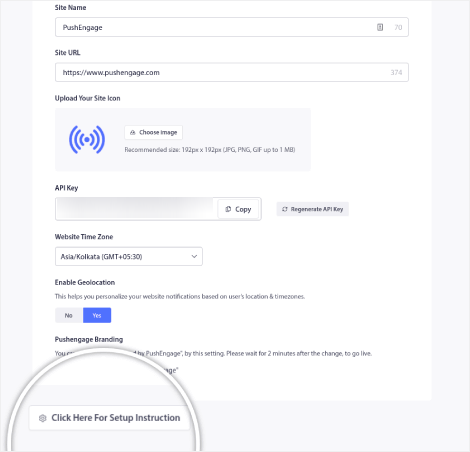
WordPress 탭을 클릭하고 PushEngage WordPress 플러그인 설치 버튼을 클릭하여 웹사이트에 플러그인을 설치합니다.
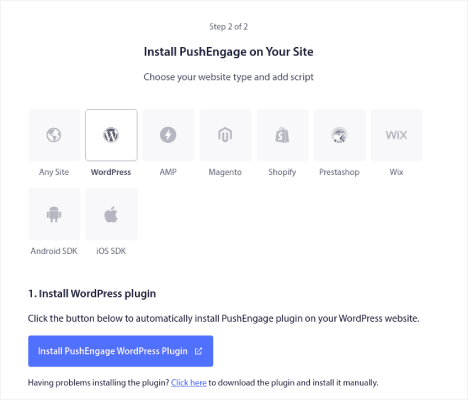
멋진 부분은 다음과 같습니다. PushEngage 계정을 만들 때 이미 웹 사이트를 PushEngage 계정과 동기화했습니다. 따라서 PushEngage 대시보드에서 설치 링크를 클릭하면 PushEngage WordPress 플러그인이 웹 사이트에 자동으로 설치됩니다.

4단계: WordPress 웹사이트를 PushEngage와 연결
PushEngage WordPress 플러그인 설치 및 활성화를 완료하면 PushEngage 온보딩 마법사가 표시됩니다.
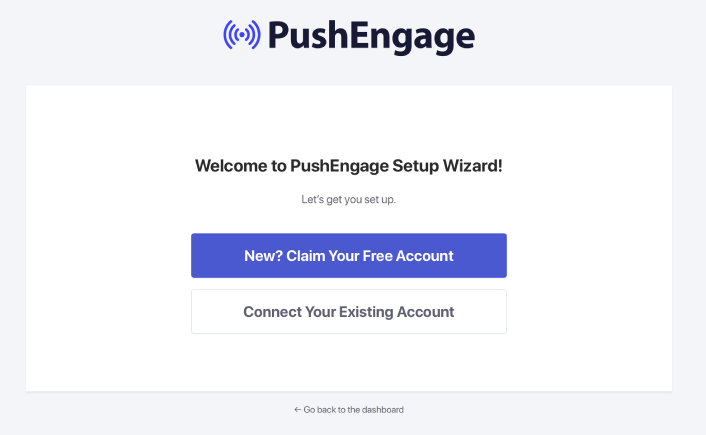
마법사는 매우 간단합니다. 신규 사용자인 경우 신규?를 클릭합니다. 무료 계정을 요청하십시오 . 이미 가입한 경우 기존 계정 연결을 클릭합니다.
다음으로 가입하는 동안 사이트를 이미 등록한 경우 등록된 사이트 연결 아래의 사이트 선택 드롭다운에서 사이트를 선택할 수 있습니다.
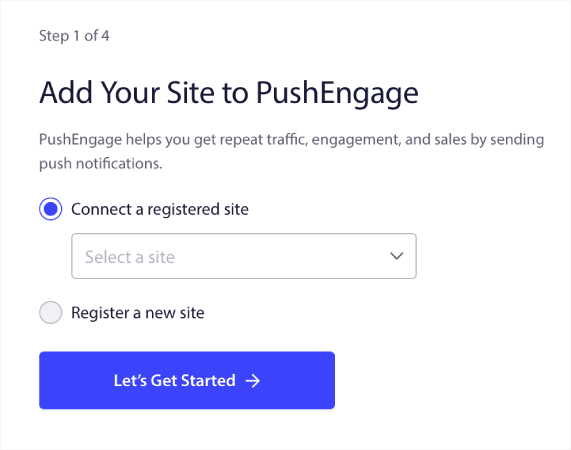
또는 프리미엄 요금제 이상이 있는 경우 새 사이트 등록을 클릭하여 새 사이트를 추가할 수 있습니다. 다음 단계에서 온보딩 마법사는 다른 필수 WordPress 플러그인을 설치하라는 메시지를 표시합니다.
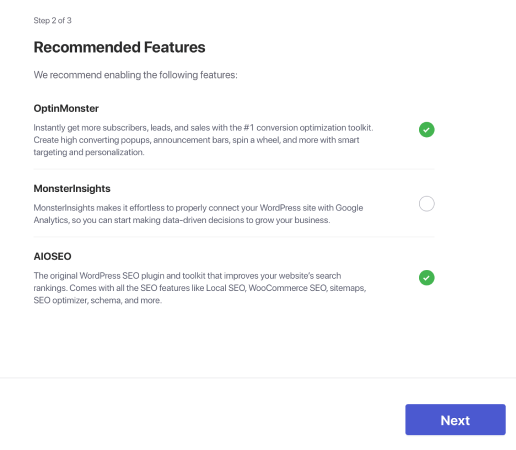
각 단계를 올바르게 수행한 경우 마법사에서 다음과 같은 성공 메시지가 표시됩니다.
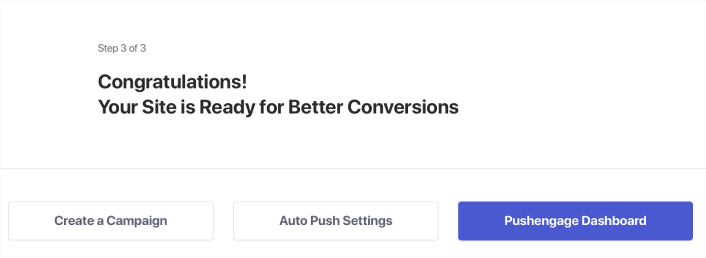
이제 캠페인을 만들 준비가 되었습니다.
5단계: 폭포 푸시 캠페인 만들기
마지막으로 우리의 예를 들어볼 시간입니다. 워터폴 푸시 캠페인의 실제 사용 사례를 보여주기 위해 블랙 프라이데이 프로모션의 예를 들어 보겠습니다. 우리의 목표는 블랙 프라이데이 오퍼에 대한 전환을 최대화하는 것입니다.
구독자의 행동을 기반으로 구독자를 재타겟팅하기 위해 모든 구독자에게 브로드캐스트를 보낼 것입니다. 그런 다음 그들의 참여 수준에 따라 리타게팅을 위한 다양한 대상 그룹을 생성할 것입니다.
모든 구독자에게 알림을 보내는 방법
우리는 3개의 알림에 대한 최대 도달 범위를 원합니다.
- 조기 블랙 프라이데이 발표
- 블랙 프라이데이 플래시 세일
- 사이버 먼데이 세일
그래서 우리는 이 3가지 알림을 모든 사람에게 보내고 있습니다. 잠재고객 탭에서 모든 구독자에게 보내기를 선택합니다.
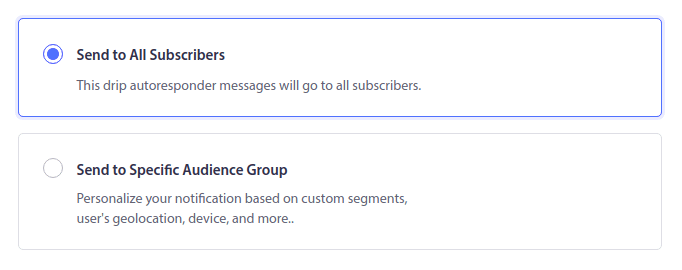
브로드캐스트를 클릭하지 않은 구독자를 모든 사람에게 재타겟팅하는 방법
모든 구독자에게 알림을 보내지 않는 경우 대상 그룹을 만들어야 합니다. 예를 들어 방송을 클릭하지 않은 구독자를 모든 사람에게 타겟팅하려면 새 잠재고객 그룹을 만들어야 합니다.
WordPress 대시보드에서 Audience » Audience Groups 로 이동하고 Create New Audience Group을 클릭합니다.
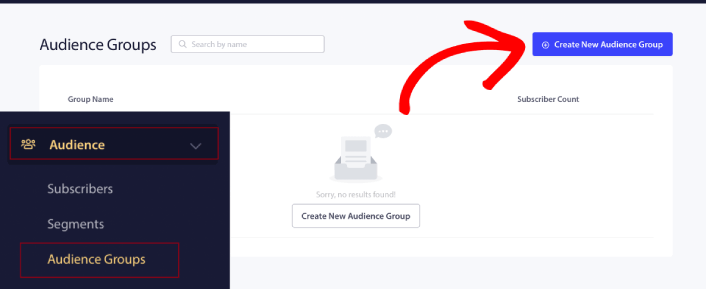
마지막 알림을 클릭하지 않은 구독자를 타겟팅하려면 마지막 클릭 날짜 로 필터링해야 합니다.
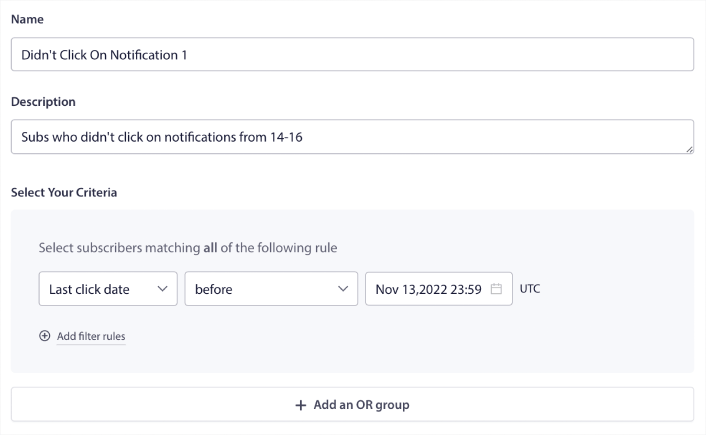
이전 알림을 보낸 날짜 이전의 마지막 클릭 날짜로 필터링합니다. 따라서 11월 14일에 마지막 푸시 알림을 보낸 경우 11월 13일 자정 이전에만 알림을 클릭한 구독자를 필터링합니다.
참고: 이메일 캠페인과 달리 실제로 마지막 알림에 대한 클릭률로 필터링할 수 없습니다. 가장 가까운 근사치는 날짜 범위의 클릭수를 필터링하는 것입니다.
완료되면 알림 저장 을 클릭합니다.
그런 다음 푸시 알림 브로드캐스트로 돌아가서 Audience Group으로 보내기를 선택합니다. 드롭다운에서 그룹을 선택합니다.
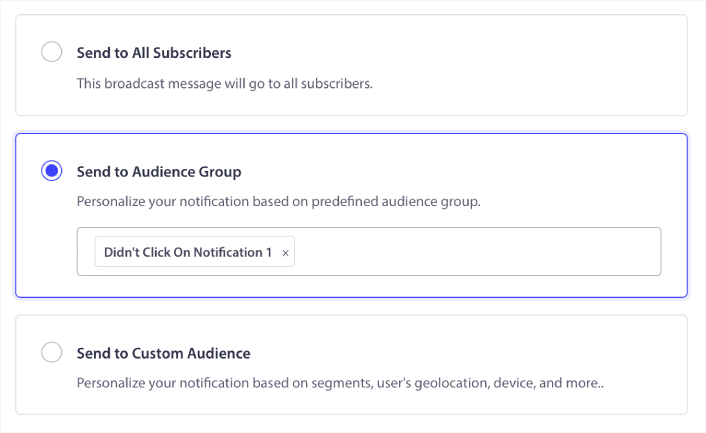
브로드캐스트를 클릭한 구독자를 모든 사람에게 재타겟팅하는 방법
마지막 알림을 클릭한 구독자를 대상으로 하려면 다른 대상 그룹을 만들 수 있습니다.
이전 알림을 보낸 날짜 이후 및 다음 알림을 보내려는 날짜 이전의 마지막 클릭 날짜 를 기준으로 구독자를 필터링합니다.
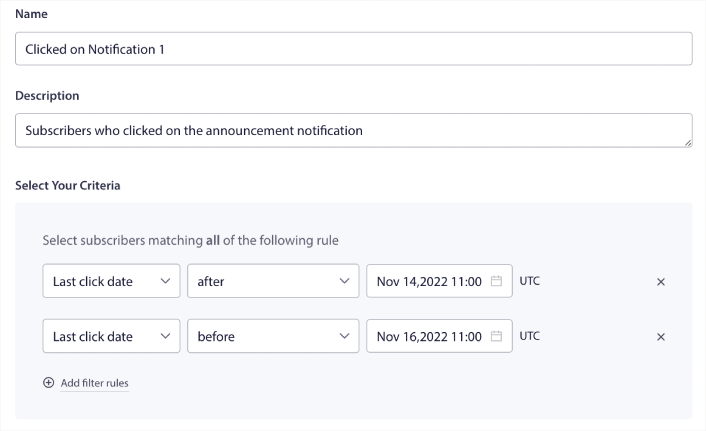
필터 규칙 추가 를 클릭하여 필터에 AND 기준을 추가할 수 있습니다. 이와 같은 필터는 교차 판매 푸시 알림에 적합합니다.
이러한 잠재고객 그룹의 결과는 보다 세분화된 타겟팅입니다. 따라서 매번 다른 제안을 보내 전환율을 높일 수 있습니다.
Waterfall 푸시 캠페인을 생성한 후 수행할 작업
워터폴 푸시 캠페인에 대해 기억해야 할 가장 중요한 사항 중 하나는 브로드캐스트 푸시 알림에만 이 방법을 사용할 수 있다는 것입니다. 푸시 알림의 드립 캠페인에는 아직 세분화된 타겟팅 옵션이 없습니다.
따라서 푸시 알림을 A/B 테스트해야 합니다. 또한 시간을 내어 기사를 읽고 자동 푸시 알림을 강화하는 방법을 알아보시기 바랍니다. 푸시 알림 모범 사례에 대한 기사부터 시작하세요.
푸시 알림을 처음 사용하는 경우 라이브로 전환하기 전에 본격적인 푸시 알림 테스트 프로세스를 따라야 합니다. 방문자가 문제를 보고 손상된 사용자 경험에 대해 불평하기 전에 일반적인 문제를 해결하는 데 도움이 됩니다. 그리고 가장 확실하게 푸시 알림을 추적하도록 Google Analytics를 설정해야 합니다.
푸시 알림을 클릭하거나 클릭하지 않은 가입자를 타겟팅하도록 푸시 알림을 대상 변경합니다. 그것이 당신에게 어떻게 작용하는지 알려주십시오. 그동안 다음 리소스를 확인하세요.
- 호기심으로 푸시 알림에 대한 클릭을 높이는 방법
- 각 푸시 알림을 개인화하는 방법
- 푸시 알림에서 리치 미디어로 눈에 띄는 방법
- 휴면 푸시 구독자를 재활성화하는 방법
- 푸시 알림을 사용하여 고객에게 정보를 제공하는 방법
- 더 높은 클릭률을 위해 푸시 알림에 이모티콘을 사용하는 방법
- 긴박감을 만들어 전환율을 높이는 방법
아직 시작하지 않았다면 PushEngage를 시작하십시오.
